TLPD là một công cụ tìm đường dẫn tệp dài để phát hiện các tệp có đường dẫn dài trên Windows
Bạn có thường gặp phải lỗi ' Đường dẫn quá dài(Path too long) ' khi sử dụng Windows Explorer không? Đó là vì File Explorer có giới hạn tên đường dẫn là 260 ký tự(260 characters) . Điều này có nghĩa là nếu độ dài của đường dẫn lớn hơn 260 ký tự, Windows Explorer sẽ không thể xử lý nó. Điều này đôi khi thực sự có thể gây ra sự bất tiện, nhưng có những phương pháp để giải quyết điều này. Công cụ dò tìm đường dẫn quá dài(Too Long Paths Detector) hay TLPD là một công cụ tìm kiếm đường dẫn & danh sách tệp dài sẽ giúp bạn phát hiện các tệp có đường dẫn dài trên hệ thống Windows .
Công cụ tìm đường dẫn tệp dài - TLPD
Nói chung, một phương pháp để truy cập bất kỳ tệp nào có tên đường dẫn dài là đổi tên tệp hoặc chuyển đổi đường dẫn của tệp đó thành độ dài ngắn hơn để Windows Explorer có thể xử lý. TLPD , như tên gọi cho thấy, là một bộ phát hiện, vì vậy nhiệm vụ chính của nó là phát hiện các tệp có đường dẫn dài hơn một ngưỡng nhất định. Nó không thể đổi tên hoặc thay thế các tệp này cho bạn; nó chỉ có thể phát hiện chúng.
TLPD là một tiện ích di động nhỏ, đơn giản dùng để quét máy tính của bạn để tìm các tệp có đường dẫn dài. TLPD cũng dễ sử dụng. Tất cả những gì bạn cần làm là tải xuống và thực thi tệp tương ứng với kiến trúc hệ thống của bạn.
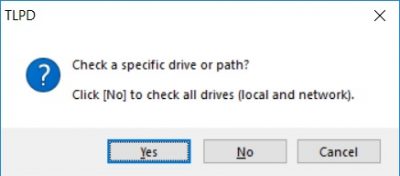
Sau đó, chương trình sẽ nhắc bạn chọn một vị trí để quét. Bạn có thể chọn vị trí mong muốn hoặc chỉ cần nhấp vào 'Không' để quét toàn bộ máy tính của mình. Nên quét toàn bộ máy một lần, không mất nhiều thời gian.
Trong bước tiếp theo, bạn cần nhập ngưỡng tối đa của độ dài đường dẫn đầy đủ mà bạn muốn quét. Nếu bạn đang quét các tệp có 'đường dẫn quá dài', bạn chỉ cần tiếp tục và nhập bất kỳ giá trị nào lớn hơn 255. Bạn cũng có thể nhập bất kỳ giá trị nào khác để quét máy tính của mình cho các đường dẫn dài hơn độ dài đó.
Sau khi bạn nhấn 'Ok', TLPD sẽ bắt đầu quét máy tính của bạn trong nền. Quá trình quét toàn bộ hệ thống sẽ không mất nhiều thời gian và kết quả sẽ được trình bày ngay sau đây. Kết quả quét được trình bày dưới dạng tệp văn bản mà bạn có thể mở bằng bất kỳ trình soạn thảo văn bản nào.
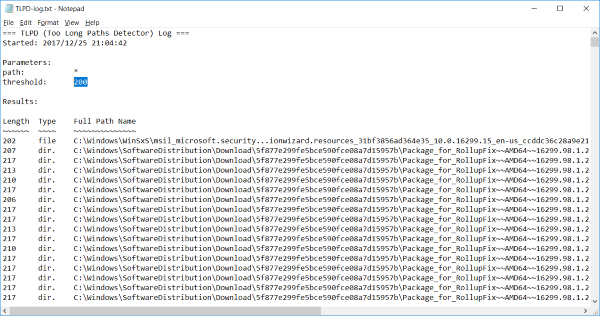
Kết quả quét chứa danh sách tất cả các tệp có độ dài đường dẫn vượt quá ngưỡng đã chọn. Kích thước của đường dẫn, loại tệp và đường dẫn thực tế cũng được hiển thị. Vì kết quả ở định dạng văn bản nên bạn có thể dễ dàng chia sẻ hoặc lưu trữ chúng. Ở cuối tệp, bạn cũng có thể xem mất bao nhiêu thời gian để hoàn thành bài kiểm tra trên hệ thống của mình. Trên máy tính của tôi, mất khoảng 81 giây để hoàn tất quá trình quét toàn bộ hệ thống, nhưng điều đó cũng phụ thuộc vào số lượng tệp và khả năng xử lý mà máy tính của bạn có.
Tải xuống miễn phí TLPD hoặc Trình dò đường dẫn quá dài(Too Long Paths Detector)
TLPD là một công cụ đơn giản hơn bất kỳ giải pháp nào khác. Đối với quản trị viên, TLPD cũng có thể chạy ở chế độ im lặng, nơi nó sẽ tự động lưu kết quả trong tệp LOG . Truy cập sourceforge.net để tải xuống TLPD.
Để biết thông tin của bạn, bạn cũng có thể bật Win32 Long Paths(enable Win32 Long Paths) trong Windows 11 hoặc Windows 10 bằng cách chỉnh sửa Sổ đăng ký(Registry) hoặc sửa đổi GPO .
MẸO THƯỞNG:(BONUS TIPS:)
- Nếu bạn đang muốn xóa các tệp có đường dẫn dài, bạn có thể xem công cụ siêu tiện lợi này có tên là SuperDelete . SuperDelete sẽ cho phép bạn xóa tất cả các tệp có đường dẫn dài mà không thể xóa bằng Windows Explorer .
- Bạn cũng có thể muốn xem Long Path Fixer cho Windows . Công cụ này sẽ cho phép bạn sửa tất cả các lỗi liên quan đến đường dẫn quá dài trên máy tính Windows của bạn . Công cụ này cũng có GUI giúp thuận tiện hơn khi di chuyển hoặc xóa các tệp có đường dẫn dài. Hơn nữa, bạn có thể thêm công cụ này vào menu ngữ cảnh để có thêm chức năng.
Related posts
Chia sẻ tệp với bất kỳ ai có Send Anywhere cho Windows PC
Chameleon software Thay đổi Wallpaper tùy theo điều kiện thời tiết
VirtualDJ là một DJ software ảo miễn phí cho Windows 10 PC
Reopen Các thư mục, tệp, chương trình, Windows đã đóng gần đây
Xóa dữ liệu của bạn để không ai có thể khôi phục lại nó với OW Shredder
Split & Join Files với Split Byte, một Free File Splitter & Joiner software
Long Path Fixer tool sẽ khắc phục lỗi dài Path Too trong Windows 10
Windows Easy Switcher cho phép bạn chuyển đổi giữa các cửa sổ của cùng một ứng dụng
B1 Free Archiver: Lưu trữ, Nén, extraction software cho PC
Best Barcode Scanner software miễn phí cho Windows 10
Top 5 phần mềm miễn phí phải có từ Microsoft
Làm thế nào để chuyển đổi FLAC sang định dạng MP3 file sử dụng chuyển đổi miễn phí
Best miễn phí Photo để Cartoon online công cụ và phần mềm cho Windows 10
Convert AVCHD để MP4 sử dụng các bộ chuyển đổi miễn phí cho Windows 10
Best Timetable software miễn phí cho Windows 11/10
SmartPower sẽ tiết kiệm energy and money với chế độ ngủ đông được cấu hình
OpenCPN mục đích để cung cấp định hướng chất lượng trên các vùng biển mở
Best miễn phí Landscape Design software cho Windows 10
Best ISO Mounter software miễn phí cho Windows 10
HardLink Shell Extension: Create Hardlinks, Symbolic Links, Junctions
